[사용기] [Maccally] FireWair/Usb 2.0 2.5” 외장하드 케이스

-
- 첨부파일 : case_8.gif (54.7K) - 다운로드
본문
 이번 Review는 Maccally 사의 PHR 250CC FireWair/Usb 2.0 2.5”외장하드 케이스 입니다.
처음 제품을 받고 포장역시 갈끔하다는 생각이 들었습니다. 외장하드 사진과 이쁜 박스는 좋은 인상을 주었습니다. 1번에서 보시듯이 제품을 열면 가장먼저 보이는 것이 제품을 설명서와 설치씨디 입니다. 설치씨디는 만약을 위한 드라이버씨디 입니다. 왼쪽에 각종 케이블이 있고 중앙에는 하드 케이스 오른쪽에도 케이블로 박스가 차있습니다. 그림 2번에서 처럼 각종 케이블이 있습니다. 케이블은 Usb케이블과 Usb전원 케이블 그리고 FireWire케이블 입니다. 그림 3은 가죽 케이스와알미늄 하드 케이스 입니다.
Macally케이스는 알리미늄으로 만들어져 있습니다. 상당히 깔끔한 디자인을 보이고 있습니다. 그리고 알리미늄 제질이라 발열성능도 좋습니다. 1.전면부에는 하드 램프가 있습니다, 전원 연결시 데이터 전송이 색상을 나타내 줍니다. 2번 그림을 보시면 뒷면부 입니다, 2개의 FireWire포트와 Usb 2.0포트 그리고 Usb를 이용한 전원 단자로 구성되어 있습니다. 3번 그림은 하단부 입니다. 상어 아가미처럼 굉장히 날렵한 통풍구가 나있습니다. 이부분으로 발열을 하는 부분입니다. 그리고 양쪽 끝으로는 고무로된 테두리가 되어 있습니다. 알리미늄의 미끄러움을 막아줘거 책상이나 경사진 곳에 놓아도 쉽게 미끄러 짐이 없습니다. 자 그럼 이제 Macally case에 하드를 장착해 보겠습니다. 혼자서도 손쉽게 노트북용 드라이버만 있으면 쉽게 나만의 외장 하드를 조립할수 있습니다. 그럼 이제 시작해 볼까요? ^ㅡ^:
그림 2번처럼 동그랗게 칠해진 부분 양쪽의 나사를 먼저 드라이버로 제거 합니다. 양쪽 4면을 전부 제가 하면 위의 1,2번 그림 처럼 판낼을 뜯어 낼수 있습니다.
모든 나사와 판넬을 제거하면 그림 3번처럼 하드를 장착하는 판넬을 빼낼수 있습니다. 판낼을 빼면 하드 장착용 긴 나사와 여분의 케이스 나사가들어 있습니다. 그리고 습기를 제거하기 위한 방습제가 들어 있습니다. 그림 4번 처럼 하드 장착용 판넬을 완전히 빼냅니다. 이제 하드를 장착하기 위한 준비가 끝났습니다.
5번에서 처럼 하드 장착 패널의 뒷면을 보면 굉장한 칩들이 장착된 모습이 보입니다. initio와 nec칩셋이 가장 크게 보입니다. 미루어 볼때 이제품이 일반 저가 제품과는 다른 고급 칩셋을 사용했다는 점입니다. 고급칩셋을 사용하는 이유중 하나는 안정성이겠죠? 외장하드를 고급칩셋을 사용하여 안정적으로 사용한다는 점 또한 이제품의 강점이라고 할수 있습니다. 이제 외장하드를 외장케이스에 붙이는 과정을 보여 드리겠습니다. 1,2,3,4번처럼 모든 부속을 준비하시면 됩니다. 처음에 언급했지만 조립하는 방법이 정말 간단하기 때문에 초보자 들도 쉽게 따라하실수 있습니다.
1번 처럼 이전에 장착한 판넬을 이제 알리미늄 판넬에 다시 장착하여 하드를 한번더 고정합니다. 하드의 흔들림이나 케이블 삽입시의충격을 막기 위해서 입니다. 그림 4번 처럼 장착을 합니다. 장착된 하드는 판넬과 딱 붙여서 나사만 꽉 조여 주시면 됩니다.
하단부 알리미늄 판넬을 장착할때 제공되는 4개의 긴 나사를 조여주시면 됩니다. 긴나사는 일반 십자 드라이버로 하셔야 합니다. 그림 2번 처럼 꽉 조이시면 됩니다. 조여진하단부 판넬을 상판에 접하면 됩니다. 서서히 양쪽을 맞추신 후에 밀어 넣으면 손쉽게 할수 있습니다. 이제 앞쪽과 끝쪽의 덥게를 덥으시면 됩니다.
외장하드를 아이북과 연결해 보겠습니다. 1번 그림처럼 FireWire에 외장하드를 노트북에 연결합니다. 2번 그림처럼 연결중에는 주황색으로 불이 들어옵니다. 완전히 연결된 후에는 녹색으로 바뀌면서 연결이 완료 됩니다. 데스크 탑을 살펴보면 외장하드가 마운트 되는 모습을 볼수 있습니다. Mac os 9에서 작동시에는 FireWire로 작동시에는 전원이 필요가 없습니다. 하지만 Usb 로 연결할 경우에는 Usb를 2개 사용해야 합니다. Usb하나는 데이터 전송용으로 나머지 Usb케이블은 전원으로 사용해야만 외장하드를 작동할수 있습니다.
위의 그림처럼 usb를 연결시에는 반드시 2개의 포트를 사용하여 외장하드에 전워을 공급해주어야만 합니다. 장점이라면 발열 성능이 아주 뛰너난 제품인거 같습니다. 다소 다른 제품에 비해 크기가 조금 크지만 알리미늄바디와 뒷면의 시원스런 통풍구는 장시간 사용을 해도 끄떡없을 정도의 안정성을 가져다 주는 제품입니다. 만약 외장하드 구입을 망설이고 계시다면 이제품을 적극적으로 추천해 드리고 싶습니다. |
|||||||||||||||||||||||||||||||||||||||

최신글이 없습니다.
최신글이 없습니다.





















































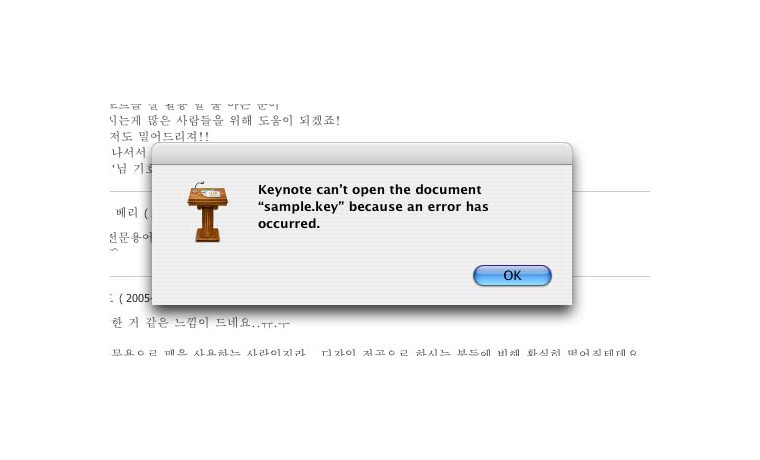





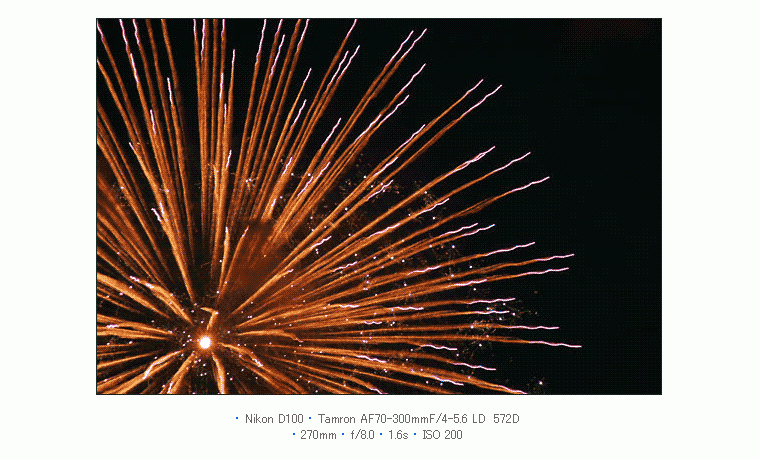
















댓글목록 1
짱이야님의 댓글
- 짱이야님의 홈
- 전체게시물
- 아이디로 검색
125.♡.105.122 2006.10.01 07:51어디서 구입을 해야 하나요...